Hogyan terjeszthető az interneten Wi-Fi a laptop a Windows 10, beállítás Windows és Linux szerverek
Hogyan terjeszthető az interneten keresztül Wi-Fi a laptop a Windows 10
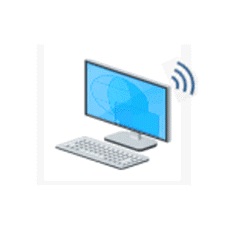
Hogyan terjeszthető az interneten keresztül Wi-Fi és egy laptop a Windows 01/10
Ellenőrizze, hogy lehetséges, hogy osztja az interneten keresztül Wi-Fi a notebook Windows 10
Először is, elkezd egy parancssort rendszergazda jogokkal (jobb klikk a Start gombra a Windows 10, majd kiválasztja a megfelelő tétel), és adja meg a parancsot netshwlanshowdrivers
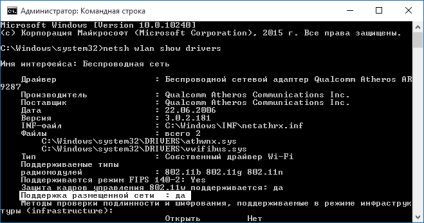
Hogyan terjeszthető az interneten keresztül Wi-Fi és egy laptop a Windows 02/10
A Parancssor ablak információk megjelenítéséhez a vezető használhatja a Wi-Fi adapter és technológiák támogatja. Mi érdekli a termék „támogatása házigazdája hálózat” (az angol változatban - Hosted Network). Ha ez így szól: „Igen”, akkor tovább.
Ha a hálózat nem támogatja a kiküldetés, először meg kell frissíteni az illesztőprogramot a Wi-Fi adapter, lehetőleg a hivatalos honlapján a laptop gyártó vagy az adapter, és ismételje meg a tesztet.
Bizonyos esetekben segíthet, épp ellenkezőleg, visszaállítását az előző változata a vezető. Ehhez menj a Windows 10 eszköz (elérhető a jobb gombbal a „Start”), a „hálózati adapter” keresse meg a kívánt eszközt, kattintson jobb egérgombbal - Tulajdonságok - fül „Driver” - „rollback”.
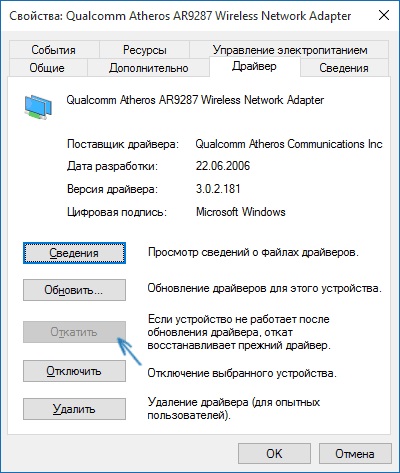
Hogyan terjeszthető az interneten keresztül Wi-Fi és egy laptop a Windows 03/10
Ismét ismételje meg a tesztet támogató hálózat írt: mert ha azt nem támogatja, az összes többi művelet nem vezet eredményre.
Hogyan, hogy a Wi-Fi a Windows 10 a parancssor használatával
Mi továbbra is működnek a parancssorból fut, mint egy rendszergazda. Meg kell ezt a parancsot:
- SSID> Hálózat neve
- secretpassword> jelszó rá
netsh wlan set hostednetwork mode = teszi ssid = pyatilistnik key = secretpassword
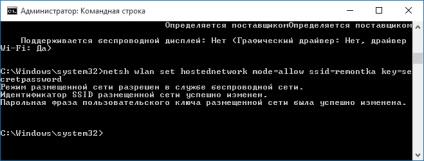
Hogyan terjeszthető az interneten keresztül Wi-Fi és egy laptop a Windows 04/10
Ezután írja be a következő parancsot:
netsh wlan Start hostednetwork
Ennek eredményeként, akkor megjelenik egy üzenet, amely szerint a telepítését a hálózat indításakor. Már akkor csatlakozhat más eszközök Wi-Fi-vel, de ez nem lesz az internet-hozzáférést. Megjegyzés: Ha egy üzenet arra, hogy nem tudja futtatni a házigazdája hálózat, míg az előző lépésben írtak, azt támogatja, kapcsolja ki a Wi-Fi adapter az Eszközkezelőben, majd újra engedélyezi (vagy törölje ott, majd Scan for hardware changes).
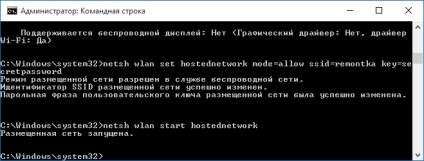
Hogyan terjeszthető az interneten keresztül Wi-Fi és egy laptop a Windows 05/10
Kattintson jobb gombbal az internet eléréséhez megjelent a „Start” és válassza ki a „Hálózati kapcsolatok”.
A kapcsolatok listája, kattintson az Internet kapcsolatot (ami mellesleg használják az internetet), jobb kattintás - tulajdonságok, majd kattintson a „Belépés”. Kapcsold be a „Megengedem a hálózat más felhasználóinak, hogy az internet és alkalmazza a beállításokat (ha lát ugyanabban az ablakban a lista csatlakoztatott otthoni hálózat válasszuk megjelent elindítása után a hálózat írt egy új vezeték nélküli kapcsolat).
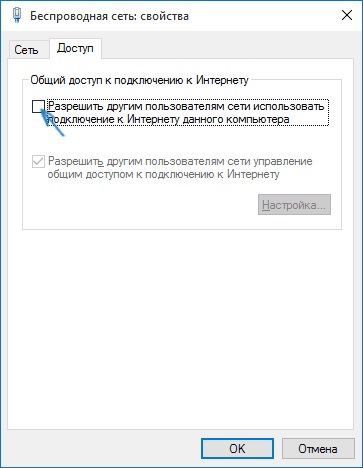
Hogyan terjeszthető az interneten keresztül Wi-Fi és egy laptop a Windows 06/10
Az ezt követő forgalmazási ki a Wi-Fi-vel, egy rendszergazda a parancssorba írja be: netsh wlan megálló hostednetwork és nyomja meg az Entert.
Miért nem osztja laptop wifi windows 10
Sok felhasználó, annak ellenére, hogy a fenti pontokat, internet-hozzáférést a Wi-Fi kapcsolat nem működik. Az alábbiakban - néhány lehetséges módon rögzíteni, és érteni kell az okokat, hogy miért más a laptop nem osztja wifi windows 10.
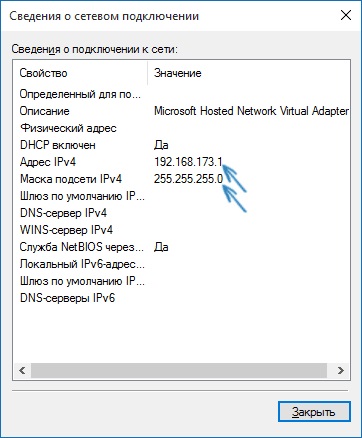
Hogyan terjeszthető az interneten keresztül Wi-Fi és egy laptop a Windows 07/10
3. Alaphelyzetben sok antivírus tűzfalak blokkolják általános az internet-hozzáférést. Annak igazolására, hogy a problémák gyökerének forgalmazásával Wi-Fi-vel, akkor átmenetileg tiltsa le a tűzfalat (tűzfal) e, és ha a probléma továbbra is fennáll, kezdeni a megfelelő beállítást.
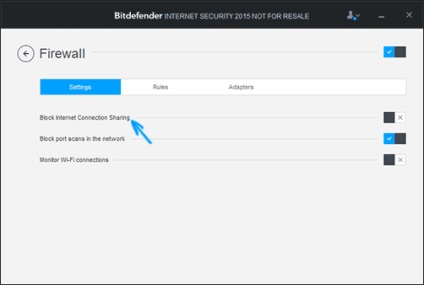
Hogyan terjeszthető az interneten keresztül Wi-Fi és egy laptop a Windows 08/10
4. Egyes felhasználók közé nem osztja annak érdekében, hogy csatlakozni. Meg kell venni a kapcsolatot, hogy használják az internetet. Például, ha van egy LAN-kapcsolat és az internet fut vagy Rostelecom Beeline L2TP PPPoE, a megosztás szükséges biztosítani az utóbbi kettő.
5. Ellenőrizze, hogy Windows szolgáltatás engedélyezve „Internet Connection Sharing» (Internet Connection Sharing).
Azt hiszem, sikerülni fog. Az összes fenti ellenőrizzük csak együtt: a számítógépen a Windows 10 Pro és Wi-Fi adapter Atheros kapcsolatban álltak iOS 8.4 és Android készülékek 5 1.1.
Ez annyira könnyen terjeszthető az interneten keresztül Wi-Fi a notebook Windows 10.
Népszerű Kapcsolódó hozzászólások:
- Nincs hálózati protokoll a Windows 10 2 küszöb

- Hibernate a Windows 10

- Honnan tudod, hogy a Wi-Fi jelszót a Windows 10, a Windows 8.1, Windows 7

- Hogyan lehet törölni a szolgáltatás a Windows 7 és a Windows 8.1

- 868 hiba a Windows 8.1

- Hogyan lehet ellenőrizni a merevlemezt hibák a Windows parancssorból
